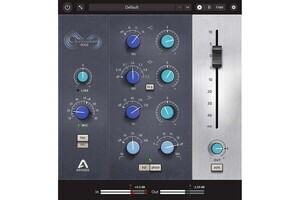Mozillaは、4月24日にFirefoxの新バージョン12をリリースした。本稿では、新機能、そして、インストールまでを紹介したい。また、Mozillaの公式アドオンとなるCollusionを紹介しよう。
Firefox 12のインストール
まずはアップデートの方法である。Firefoxメニューの[ヘルプ]→[Firefoxについて]を開く。更新が自動的に開始されるので、[ダウンロードした更新を適用]をクリックする(図1)。
初めて、Firefox 12をインストールするならば、Firefox 12のWebページからインストーラをダウンロードする(図2)。
自動的にダウンロードが開始され、保存したファイルをダブルクリックして、インストール開始する。画面の指示に従い、インストールを進める。ほとんど項目はデフォルトで問題ない(図3)。
起動したFirefox 12は、図4となる。
さて、Windowsで、Firefox 12をアップデートして気がついた方もおられるかと思うが、UACダイアログ(図5)が表示されないようになった。
サイレントアップデート化である(初回のインストール時の承認は必要)。Vista以降、システムに変更を与えるような変更に対し、セキュリティを維持するために確認の意味で、UACダイアログが表示される。しかし、高速リリースに移行し、アップデートの度に表示されるのも煩わしい。それどころか、[いいえ]を選択してしまうこともありうる。Firefoxのアップデートは、セキュリティ対策などもあるので、できる限り速やかに行うことが望ましい。そこで、サイレントアップデートが導入されたのである。
Firefox 12の新機能
さて、新機能に目を向けてみよう。今回のアップデートでは、パフォーマンス面で次のような改良が行われた。
- HTML5 video/audio要素のコントローラを改良、操作性の向上を実現
- 巨大なJavaScriptコードのコンパイルを分割して行う(結果、巨大なコードを使用しているWebページの表示が高速化)
- データの読み込みが完了している画像は、デコード時にプログレッシブ表示せず、即座に描画する(結果、一部画像の表示が高速化)
また、インターフェイスでは、タブ一覧ボタンが、普段は非表示となった。
複数のタブを開き、タブバーに収まりきらなくなると、タブ一覧ボタンが現れる。
これまでと同じように、つねにタブ一覧ボタンを表示させるには、Permanent List-all-tabs Buttonアドオンで可能となる。次のバージョン13で実装される機能であるが、新しいタブを開いた際に、よく見るWebページの一覧が表示されるようなる。バージョン12でも、実験的にこの機能が搭載されている。
試すには、about:configを修正する(設定を誤ると動作しない可能性もあるので、注意して行ってほしい)。設定の一覧が表示されたら、browser.newtab.urlの値をabout:newtabに、browser.newtabpage.enabledの値をtrueに変更する。再起動後に、有効となる。その他にも、以下の変更が加えらえた。
- アプリタブの読み込みを制御できる設定が追加
- ページ内検索における強調表示がページの中央に
- スペルチェック辞書に追加した単語が取り消し可能に
また、開発者向けには、組み込み開発ツールに85以上の改良といったことが行われている。